Netis Jak změnit heslo Wi-Fi síťové sítě
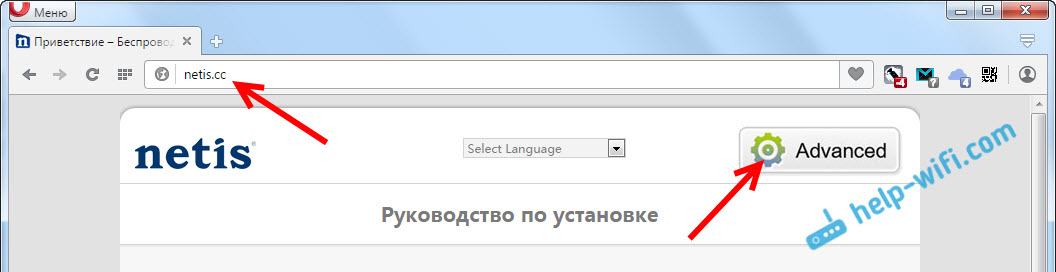
- 1650
- 489
- Fabián Dudek
Netis: Jak změnit heslo sítě Wi-Fi
Ahoj! Nyní změníme heslo routeru netis. Mám heslo používané k ochraně sítě Wi-Fi. Podle této instrukce můžete také nastavit heslo, pokud jste dosud nebyli nainstalováni.
Vždy doporučuji instalaci dobrých hesel na ochranu bezdrátové sítě, aby se k ní nikdo nemohl připojit. A to musí být provedeno okamžitě po instalaci routeru. V pokynech pro konfiguraci netis wf2411 jsem napsal, jak to udělat. Samostatný instrukce pro změnu bezpečnostního klíče na routeru NetIS rozhodně nebude zbytečný. Existují různé situace, možná zapomenete na heslo nebo chcete změnit své heslo, aby se dříve připojené dluhopisy nemohly připojit.
Pokyny pro změnu hesla routeru netis
Chcete-li změnit heslo, musíte se připojit k routeru přes síť Wi-Fi nebo kabelem. Dále přejděte do nastavení routeru netis. Otevřete prohlížeč a přejděte na adresu http: // netis.CC, nebo 192.168.1.1. Pokud jste již nastavili heslo pro přístup k nastavení, musíte jej uvést. Stránka s rychlým nastavením se otevře. Klikněte na tlačítko Pokročilý, Chcete -li jít do rozšířeného nastavení.
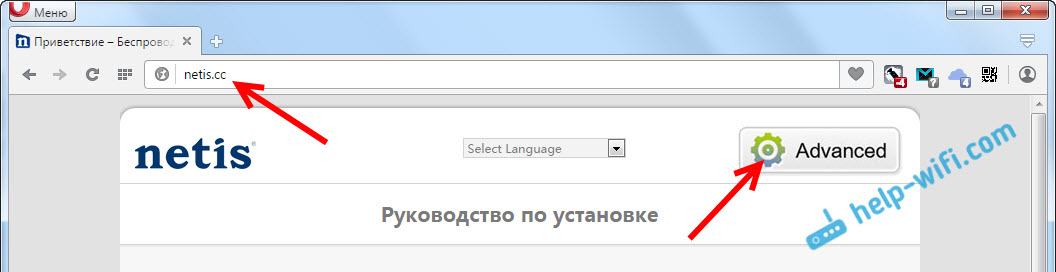
Přejděte na kartu Bezdrátový mód, A v případě potřeby vyberte požadovaný rozsah 2.4G nebo 5G, pokud máte dvoupásmový směrovač.
V nabídce Typ ověření Vybrat WPA2-PSK. A heslo bude označit heslo v poli, které je aktuálně nastaveno. Pokud to chcete změnit, otřete ten starý a jen si zapište nový. Heslo by mělo být nejméně 8 znaků. Chcete -li uložit, stiskněte tlačítko Uložit.
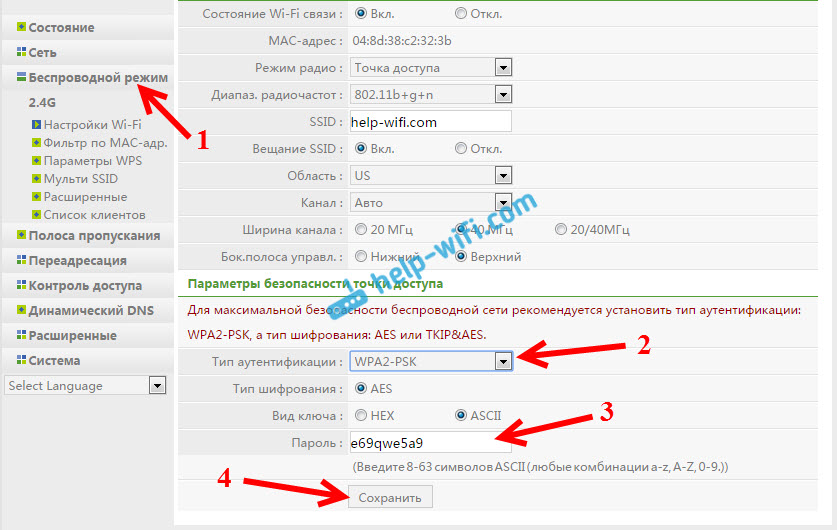
Nastavení bude uloženo a router se restartuje. Všechna zařízení, která byla spojena Wi-Fi, budou odpojena. Protože jsme heslo změnili, budou muset být znovu připojeni k Wi-Fi. A pokud jste změnili pouze heslo, název sítě se nezměnil, pak mohou být v počítači problémy s připojením na Wi-Fi problémy. Tato chyba Windows se zpravidla nemohla připojit k ... “nebo„ Parametry uložené sítě ... “.
Chcete-li to opravit, musíte smazat informace o síti Wi-Fi v systému Windows 7 a zapomenout na síť v systému Windows 8 a Windows 10.
Nyní se připojte k vašemu Wi-Fi použijte nainstalované heslo. Je vhodné na to nezapomenout, a pokud na to zapomenete, můžete si pamatovat výše popsanou výše, nebo podle pokynů z tohoto článku.
- « Jak otevřít port na routeru Netis?
- Jak nakonfigurovat TP-Link TL-WR740N? Nastavení Wi-Fi a internetu »

